Einführung
Apple-Geräte sind bekannt für ihre nahtlose Integration und schaffen ein Ökosystem, in dem sich iPhones, iPads und Macs mühelos synchronisieren. Diese Integration sorgt für Kontinuität zwischen den Geräten, egal ob Sie Bildschirme wechseln oder Dateien mühelos teilen. Es kann jedoch Fälle geben, in denen das Aufheben der Synchronisierung vorteilhafter ist als die Aufrechterhaltung ständiger Synchronität. Vielleicht möchten Sie mehr Kontrolle darüber, was zwischen Ihrem iPhone und iPad geteilt wird, oder Sie müssen Arbeitsdaten von persönlichen Dateien trennen. Diese Anleitung führt Sie durch die einfachen Schritte zum Aufheben der Synchronisierung Ihrer Geräte, während Sie das Vertrauen in Ihre Datensicherheit wahren.

Synchronisation verstehen: Die Grundlagen
Synchronisation bezieht sich auf den Prozess des Teilens von Informationen und Daten zwischen Geräten, um sicherzustellen, dass sie dieselben Einstellungen, Dateien und Vorlieben widerspiegeln. Optimiert für Bequemlichkeit, verwendet Apple iCloud und iTunes, um nahtlose Synchronisationsdienste anzubieten. Das bedeutet, dass Elemente wie Kontakte, Fotos, Musik und Apps unter anderem auf Ihrem iPhone und iPad geteilt werden können. Aber obwohl die Synchronisation zweifellos das miteinander verbundene Erlebnis des Benutzers erhöht, gibt es bestimmte Szenarien, in denen das Aufheben der Synchronisierung praktischer ist. Das Verständnis der Funktionsweise der Synchronisation kann Ihnen helfen, fundierte Entscheidungen darüber zu treffen, wie Sie Ihre Geräte verwalten.

Gründe, Ihre Geräte zu entsynchronisieren
Es gibt mehrere überzeugende Gründe, warum Sie in Betracht ziehen könnten, Ihr iPhone und iPad zu entsynchronisieren. Datenschutzbedenken stehen im Vordergrund; vielleicht möchten Sie nicht, dass persönliche Fotos automatisch auf einem gemeinsam genutzten Familien-iPad erscheinen. Die Datenverwaltung ist ein weiterer entscheidender Aspekt, da das Synchronisieren von Mediendateien wie Musik und Videos schnell wertvollen Gerätespeicher verbrauchen kann. Außerdem ermöglicht die Trennung von Arbeits- und persönlichen Geräten maßgeschneiderte Apps und Einstellungen, um unnötige Ablenkungen bei der Konzentration auf berufliche Aufgaben zu vermeiden. Das Verständnis Ihrer eigenen Bedürfnisse und Überlegungen wird Ihnen helfen zu entscheiden, ob das Entsynchronisieren eine geeignete Maßnahme für Sie ist.
Schritt-für-Schritt-Anleitung zum Entsynchronisieren Ihres iPhones und iPads
Sobald Sie sich entschieden haben, Ihre Geräte zu entsynchronisieren, stellen die folgenden Schritte einen reibungslosen Übergang sicher:
Verwendung der iCloud-Einstellungen
- Gehen Sie auf Ihrem iPhone zu Einstellungen und tippen Sie oben auf Ihren Namen.
- Wählen Sie iCloud.
- Deaktivieren Sie die Schalter für die Apps, die Sie nicht synchronisieren möchten, wie Fotos, Kontakte und Kalender.
- Wiederholen Sie den gleichen Vorgang auf Ihrem iPad.
Entsynchronisierung über iTunes
Obwohl iTunes nicht mehr so häufig verwendet wird wie früher, bleibt es für einige ein wichtiges Werkzeug:
- Verbinden Sie Ihr iPhone mit Ihrem Computer und öffnen Sie iTunes.
- Klicken Sie auf das Gerätesymbol und tippen Sie auf Zusammenfassung.
- Scrollen Sie zum Abschnitt “Optionen” und deaktivieren Sie die Elemente unter “Mit diesem iPhone über WLAN synchronisieren”.
- Trennen Sie Ihr iPhone und wiederholen Sie den Vorgang mit Ihrem iPad.
Verwalten der App-Sync-Einstellungen
Für app-spezifische Entsynchronisierung, folgen Sie diesen Schritten:
- Öffnen Sie die Einstellungen auf Ihrem iPhone, gehen Sie zu App Store.
- Deaktivieren Sie App- und Buch-Downloads, wenn Sie verhindern möchten, dass neue Käufe auf Ihrem iPhone automatisch auf Ihr iPad heruntergeladen werden.
- Gehen Sie jede App einzeln durch und passen Sie die jeweiligen Synchronisierungseinstellungen an.
Tipps zur Personalisierung Ihres Geräteerlebnisses
Nach dem Entsynchronisieren Ihrer Geräte genießen Sie die Freiheit, jedes auf Ihre individuellen Vorlieben abzustimmen. Beginnen Sie, indem Sie Ihr Home-Screen-Layout für bestimmte Verwendungen anpassen; organisieren Sie Apps in Ordnern für Reisen, Arbeit oder Unterhaltung. Nutzen Sie verschiedene Hintergrundbilder, um Geräte-Stimmungen oder -Rollen zu unterscheiden. Passen Sie außerdem Ihre Benachrichtigungseinstellungen an, um sicherzustellen, dass Ihr iPhone und iPad Sie unterschiedlich benachrichtigen und somit Ablenkungen im Laufe des Tages minimieren.
Fehlerbehebung bei häufigen Entsynchronisierungsproblemen
Manchmal synchronisieren Geräte dennoch bestimmte Daten oder Einstellungen, selbst nachdem Sie die oben genannten Schritte befolgt haben. Stoßen Sie darauf, starten Sie beide Geräte neu, um die Verbindungen zu aktualisieren. Sollten die Probleme bestehen bleiben, stellen Sie sicher, dass beide Geräte auf die neuesten iOS-Versionen aktualisiert sind, da veraltete Software Anpassungen stören kann. Sollten Sie weiterhin Synchronisierungsprobleme haben, ziehen Sie in Betracht, sich von Ihrer Apple-ID ab- und wieder anzumelden, da dies fortbestehende Einstellungen zurücksetzen kann.
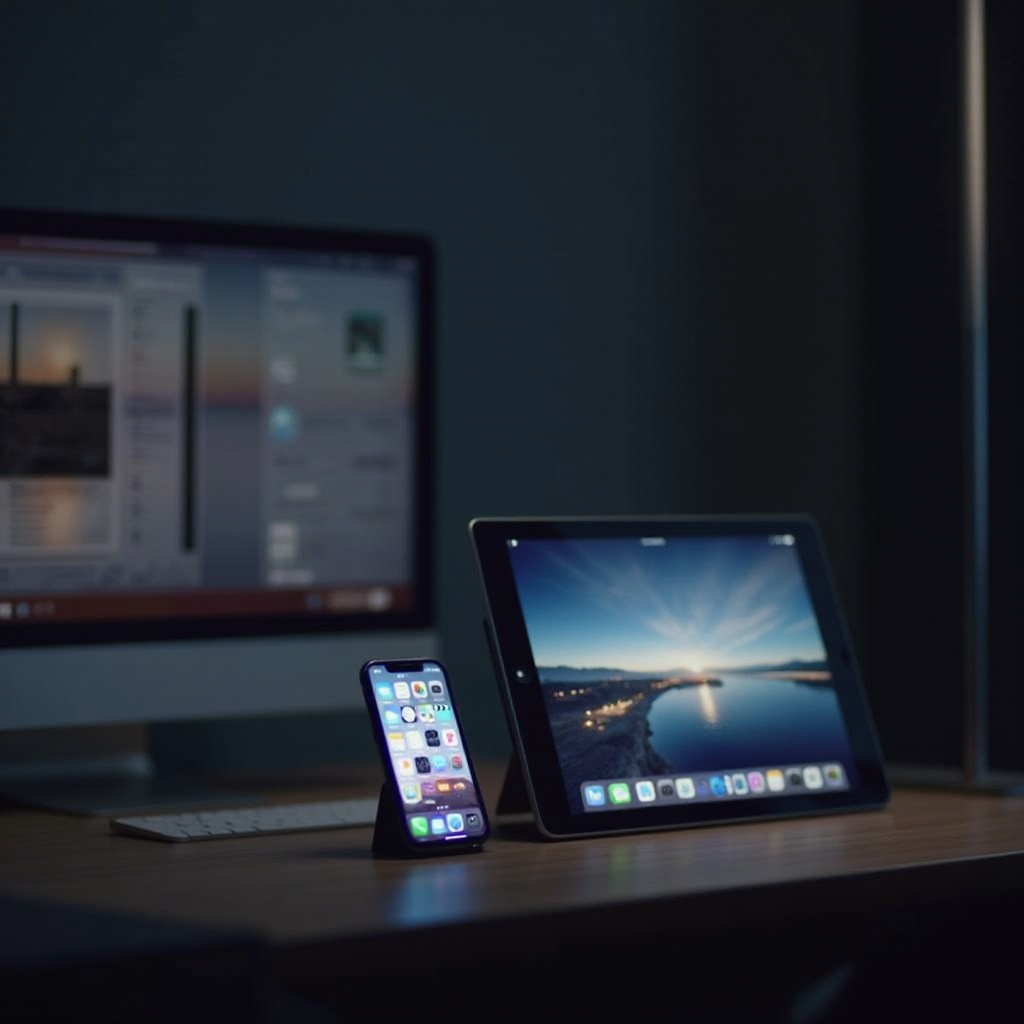
Erforschung von Alternativen zur Gerätesynchronisation
Wenn das Entsynchronisieren unpraktisch ist, gibt es mehrere alternative Wege, die Sie einschlagen können. Beispielsweise kann die Verwendung unterschiedlicher Apple-IDs für jedes Gerät die Daten auf natürliche Weise trennen und gleichzeitig einige Synchronisationsvorteile beibehalten. Alternativ erstellen Sie eine Familienfreigabegruppe, um ausgewählte Einkäufe zu teilen, ohne umfassende Datensynchronisation zu betreiben. Solche Lösungen bieten mehr Flexibilität bei der Verwaltung Ihres digitalen Lebens, ohne die Bequemlichkeit zu beeinträchtigen.
Fazit
Das Verständnis der Feinheiten der Gerätesynchronisation kann erheblich Ihre Privatsphäre und Gesamtnutzererfahrung beeinflussen. Ob das Bedürfnis auf Datenschutz, Datenmanagement oder einfach persönliche Neigung zurückzuführen ist, das Entsynchronisieren Ihres iPhones und iPads ist ein zu hundert Prozent unkomplizierter Prozess. Indem Sie die oben beschriebenen Schritte befolgen, können Sie sicherstellen, dass Ihre Geräte in einer Weise arbeiten, die Ihren einzigartigen Anforderungen am besten entspricht.
Häufig gestellte Fragen
Was passiert mit meinen Daten, wenn ich meine Geräte nicht mehr synchronisiere?
Das Beenden der Synchronisation stoppt die kontinuierliche Aktualisierung der Daten über Geräte hinweg, löscht jedoch keine bestehenden Inhalte. Sie können Daten bei Bedarf direkt verwalten und entfernen.
Kann ich meine Geräte nach einem Unsync erneut synchronisieren?
Ja, Sie können die Synchronisierung ganz einfach wieder aktivieren, indem Sie die Synchronisierungseinstellungen in iCloud reaktivieren oder über iTunes erneut verbinden.
Wie kann ich sicherstellen, dass meine Daten vor dem Unsync gesichert sind?
Führen Sie stets ein manuelles Backup über iCloud oder iTunes durch, bevor Sie wesentliche Änderungen vornehmen, um die Datensicherheit und Wiederherstellbarkeit im Falle von Problemen zu gewährleisten.
